众所周知,iPhone的升级非常频繁。当新一代iPhone出现时,成群结队的年轻人都会立刻购买一部新手机。并且旧iPhone中的大量照片需要同时传输到新iPhone。问题是如何快速地将照片从iPhone传输到iPhone。为了解决这个问题,我们在本文中为您提供了 5 种有效的方法。

有些人认为通过 iCloud 将照片从 iPhone 传输到 iPhone 会浪费大量数据网络,因此他们想找到无需 iCloud 将照片从 iPhone 传输到 iPhone 的有效方法。如果您遇到这种情况,请继续阅读本部分。在这一部分中,有 4 种方法教您逐步将照片从 iPhone 传输到 iPhone。
1.1 如何使用 iPhone 照片传输将照片从 iPhone 传输到 iPhone
1.2 如何通过AirDrop将照片从旧iPhone传输到新iPhone
1.3 如何使用文件资源管理器将照片从一台 iPhone 传输到另一台 iPhone
1.4 如何使用 iTunes 将照片从 iPhone 传输到 iPhone
关于如何将照片从旧 iPhone 传输到新 iPhone 的第一种方法是 iPhone 照片传输。这款iPhone照片传输是一款为用户提供的专业应用程序,您可以一键将旧iPhone中的所有照片传输到新iPhone。在转移过程中您可以极大地节省您的时间。
- 一键将所有照片从 iPhone 传输到 iPhone。
- 不仅支持照片传输,还支持从 iPhone 到 iPhone 传输联系人、音乐、电影、电视节目、书籍、语音备忘录等。
- 自动将数据从 iPhone 克隆到 iPhone 。
- 支持最新的iOS 16和Android 14。
- 支持从 iPhone 到 Android 之间传输数据,反之亦然,以及从 Android 到 Android 传输数据。
- 广泛兼容 iPhone 14 Pro/14/13/12/11、iPhone XS/X/XR/、iPhone 8、iPhone 7 Plus/7、iPhone 6s/6 等、iPad Pro、iPad Air 2、iPad Air、 iPad mini、iPod touch 8/7/6/5/4/3/2、三星 Galaxy S23/S21/S20/S10/S9/S8/S7/S6、Note 20/10/8/7/6/5、 HTC、LG、华为、索尼等。
下载下面的 iPhone 照片传输。
步骤 1. 下载并安装 iPhone 照片传输
首先,在计算机上下载并安装 iPhone Photo Transfer,然后运行该应用程序。
步骤 2. 在 iPhone 和计算机之间建立连接
接下来,请准备两根iPhone USB线,并用USB线将您的iPhone连接到电脑。第一次使用该应用程序时,您需要在两部iPhone上单击“信任”。然后iPhone照片传输将快速访问您的iPhone,请在设备列表中选择您的源iPhone。

步骤 3. 将照片从 iPhone 传输到 iPhone
选择左侧面板上的“照片”选项,然后选择您要传输的图片。然后点击“导出到设备”并选择您的目标 iPhone。然后软件会将您的照片复制到目标设备。

延伸阅读:通讯录是手机上的重要数据。如何有效地将联系人从 iPhone 转移到 iPhone ?
每部 iPhone 都内置了 AirDrop。我们可以很方便地将图片从 iPhone 传输到 iPhone。但当需要批量传输图片时,速度会很慢。如果您只需要传输多张图片,则可以选择AirDrop。
步骤 1. 打开 Wi-Fi 和蓝牙
首先,请在两台iPhone的“设置”中打开Wi-Fi和蓝牙。
步骤 2. 设置 AirDrop
其次,在“设置”中,请进入“常规”,在这里您可以看到AirDrop。点击它并选择“仅限联系人”或“所有人”。您需要在两台 iPhone 上执行此步骤。

步骤 3. 选择要传输的图片
- 在旧iPhone上,您需要转到照片应用程序并选择要传输的图片。之后,点击“共享”图标以选择“AirDrop”。
- 接下来,选择您的新 iPhone,然后点击新 iPhone 上的“接受”图标。所选图片将从旧 iPhone 传输到新 iPhone。

另请阅读:如果您要将 视频从 iPhone 传输到 Android ,则无法再使用 AirDrop。你能做什么?
如何以最简单的方式将照片从 iPhone 传输到 iPhone?许多人认为通过文件资源管理器将照片从 iPhone 传输到 iPhone 是最简单的方法,因为您可以使用 USB 线进行操作。但你要知道这种方式可能是最慢的。因此,如果您必须传输大量照片,则不建议使用。
步骤 1. 将旧 iPhone 连接到电脑
首先,您需要使用 USB 数据线将旧 iPhone 连接到计算机。您可以在计算机上找到旧手机作为驱动器。
步骤 2. 将照片复制或剪切到计算机
- 转到“这台电脑”。在“设备和驱动器”下,单击您的iPhone并进入“内部存储”。转到旧iPhone的“ DCIM ”文件夹。您可以选择这些照片。
- 然后请将它们复制或剪切到计算机上的某个位置。
步骤 3. 将新 iPhone 连接到 PC
第三,断开旧 iPhone 的连接,然后使用 USB 数据线将新 iPhone 连接到电脑。
步骤 4. 将照片从 iPhone 传输到另一部 iPhone
转到保存旧 iPhone 中照片的位置。您还可以通过拖放将照片传输到新 iPhone。
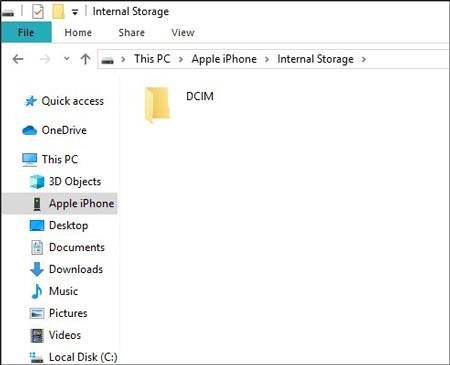
也许您需要:需要将大量数据从 iPhone 传输到 Android?点击如何将数据从 iPhone 传输到 Android以获取帮助。
iPhone用户通常使用iTunes来传输文件。这里有两点你需要注意。首先,如果您在iPhone上打开了iCloud照片,则需要在使用iTunes之前将其关闭。其次,当您将照片导入到新iPhone时,这些照片将覆盖新iPhone上现有的照片。因此,如果您想保留照片,最好进行备份。
步骤 1. 在计算机上安装 iTunes
最重要的是,您需要在计算机上下载并安装iTunes 。如果已完成,请跳至下一步。
步骤 2. 将照片从旧 iPhone 传输到计算机
- 使用 USB 数据线将旧 iPhone 连接到电脑。您将在 iPhone 上看到提示,然后点击“信任”。传输过程中,请解锁您的 iPhone。
- 转到“开始”图标,然后单击右侧的“照片”。然后单击右上角的“导入”图标,并选择“从 USB 设备”。在旧 iPhone 上,点击“导入图片和视频”。
- 之后,单击“导入”图标。照片将被传输到计算机上。

步骤 3. 将同步照片从计算机传输到新 iPhone
- 完成后,请将旧iPhone与电脑断开。然后通过 USB 数据线连接新 iPhone 和电脑。
- 连接后,单击左侧面板上的“电话”图标和“照片”。勾选“同步照片”并选择存储照片的位置。然后点击“应用”图标。
- 照片将从旧 iPhone 转移到新 iPhone。

你可能还喜欢:
正在寻找Android 到 iOS 的传输方式?其中有两个有用的方法。
想要在设置后将数据从旧 iPhone 移动到新 iPhone吗?您可以了解这些有用的方法。
如果您要将所有照片从一台 iPhone 传输到另一台 iPhone,iCloud 是您的不错选择。 iPhone 用户在 iCloud 上有 5 GB 可用空间来保存数据。您可以通过订阅升级计划。
步骤 1. 打开 iCloud 上的照片
- 在您的旧iPhone上,请进入“设置”并点击您的名字,您将在屏幕上看到“ iCloud ”选项。进入 iCloud 并确保“照片”图标和“ iCloud 照片库”已打开。
- 完成后,您需要选择“优化 iPhone 存储”或“下载并保留原始内容”。然后您的照片将传输到 iCloud。
步骤 2. 确保使用相同的 Apple ID
请确保使用相同的 Apple ID 登录新 iPhone。如果需要,您可以在“设置”中注销现有的 Apple ID,然后登录旧 iPhone 上使用的 Apple ID。
步骤 3. 在新 iPhone 上打开 iCloud 照片
- 在新iPhone上,您需要打开iCloud照片(步骤与旧iPhone相同)。稍等片刻,照片就会出现在您的新 iPhone 上。
- 打开新iPhone上的照片应用程序,选择“所有照片”,您可以看到从旧iPhone传输到iCloud的照片。如果您愿意,可以下载它们。

其实图像格式有很多种,但我们生活中常用的就几种,比如JPEG(也称JPG)、GIF、PNG、HEIF、RAW等。JPEG是目前使用最多的图像格式。它通常与数码相机、网页等一起使用。但部分人认为JPEG将被HEIF取代,因为后者可以节省更多的存储空间。 GIF用于简单的动画,一个GIF文件可以保存几张图片。
一般来说,PNG 图像比 GIF 图像小,并且 PNG 图像支持无损质量工作。 RAW格式文件未经处理,无法编辑和打印。它们通常包含来自相机的信息,因此一个 RAW 文件的大小非常大。
照片是如此令人难忘,以至于我们想将它们保留在我们的生活中。您可以学习上面提到的 5 种有效方法,了解如何将照片从 iPhone 传输到 iPhone。如果您渴望像大多数人一样快速轻松地将照片从 iPhone 传输到 iPhone,请选择专业的应用程序 - iPhone Photo Transfer。最后,感谢您的阅读,我们希望得到您对评论部分的意见。
相关文章
【快速传输】如何有效地将照片从iPhone传输到Android?
如何有效地将联系人从三星转移到 iPhone? - 5 种方式
如何将音乐从 iPhone 传输到 Samsung Galaxy
如何将短信/iMessage 从 iPhone 传输到 Android?
版权所有 © samsung-messages-backup.com 保留所有权利。